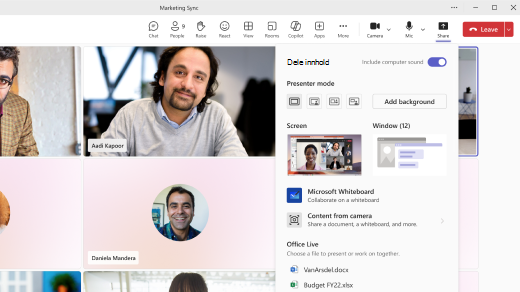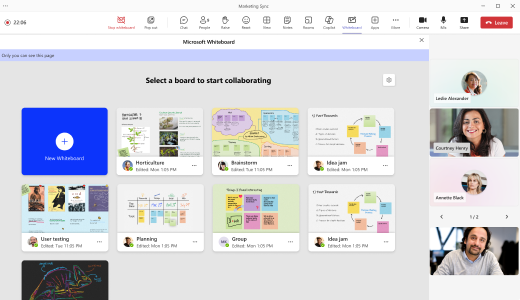Du kan opprette en nyWhiteboard eller åpne en eksisterende Whiteboard direkte i et Teams møte. Det er ikke nødvendig å bytte mellom apper eller dele skjermen.
Brukere kan også velge en eksisterende tavle som skal deles i et Teams møte. Dette gjør at du kan klargjøre en tavle på forhånd eller fortsette å arbeide iterativt på et prosjekt.
Slik deler du en tavle i et Teams møte:
-
Velg Del-ikonet i delingsstatusfeltet for møtet.
-
VelgMicrosoft Whiteboard under Whiteboard.
-
Tavlevelgervisningen åpnes. Velg en eksisterende tavle fra listen, eller start en ny tavle.
Hvis en tavle allerede er knyttet til møtet, deler Teams denne tavlen som standard. Du kan velge en annen tavle du vil dele ved å navigere til Hjem-ikonet øverst til venstre.
Obs!: Surface Hub og Microsoft Teams Rooms-enheter bruker hovedsakelig ressurskontoer, og som sådan vil standard dele en ny tavle eller starte en allerede tilknyttet tavle.